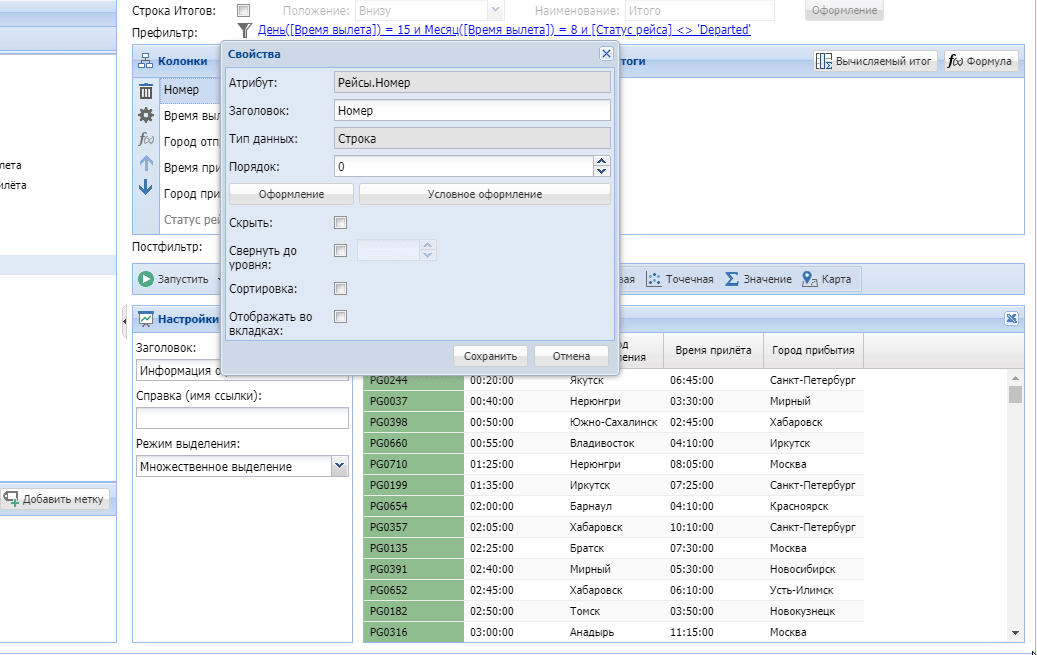Условное оформление
Условное оформление служит для задания оформления колонки и итога в зависимости от значения данных виджета.
Настройка условного оформления
- Откройте окно Свойств колонки/итога.
- Нажмите кнопку Условное оформление.
- Задайте условие в открывшемся Редакторе условного оформления.
- Нажмите кнопку Сохранить.
Редактор условного оформления
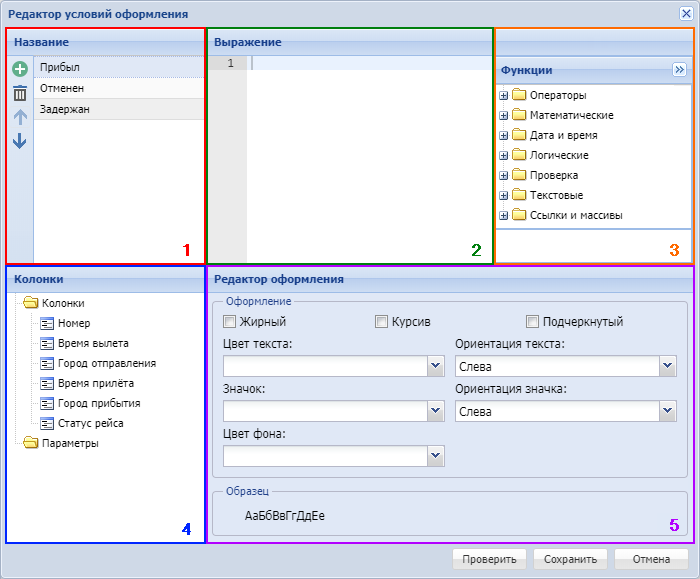
Окно редактора условного оформления условно поделено на пять частей:
- Список условий
- Поле ввода условия для оформления
- Доступные для использования в условии функции и операторы языка Колибри
- Перечень колонок, итогов и Параметров виджета, которые могут быть использованы в условии
- Редактор оформления
Построение условия оформления
- Создайте новое условие, нажав кнопку
 , и дайте ему название.
, и дайте ему название. - Введите условия в поле ввода условия, используя доступные функции, операторы, колонки, итоги и параметры:
- Для использования колонки/итога/параметра в условии дважды кликните по ней из перечня или перетащите её на поле ввода условия. Колонка/итог/параметр будет добавлена в то место формулы, где установлен курсор.
- Для добавления функции/оператора в условие дважды кликните по функции/оператору, перетащите её на поле ввода условия или введите функцию/оператор вручную. Функция/оператор добавится в то место условия, где установлен курсор.
- Выберите оформление. Оно будет применено к данным, которые соответствуют заданному условию для оформления.
- Для проверки правильности условия нажмите кнопку Проверить, при наличии ошибок будет выведено сообщение о них.
- Нажмите кнопку Сохранить.